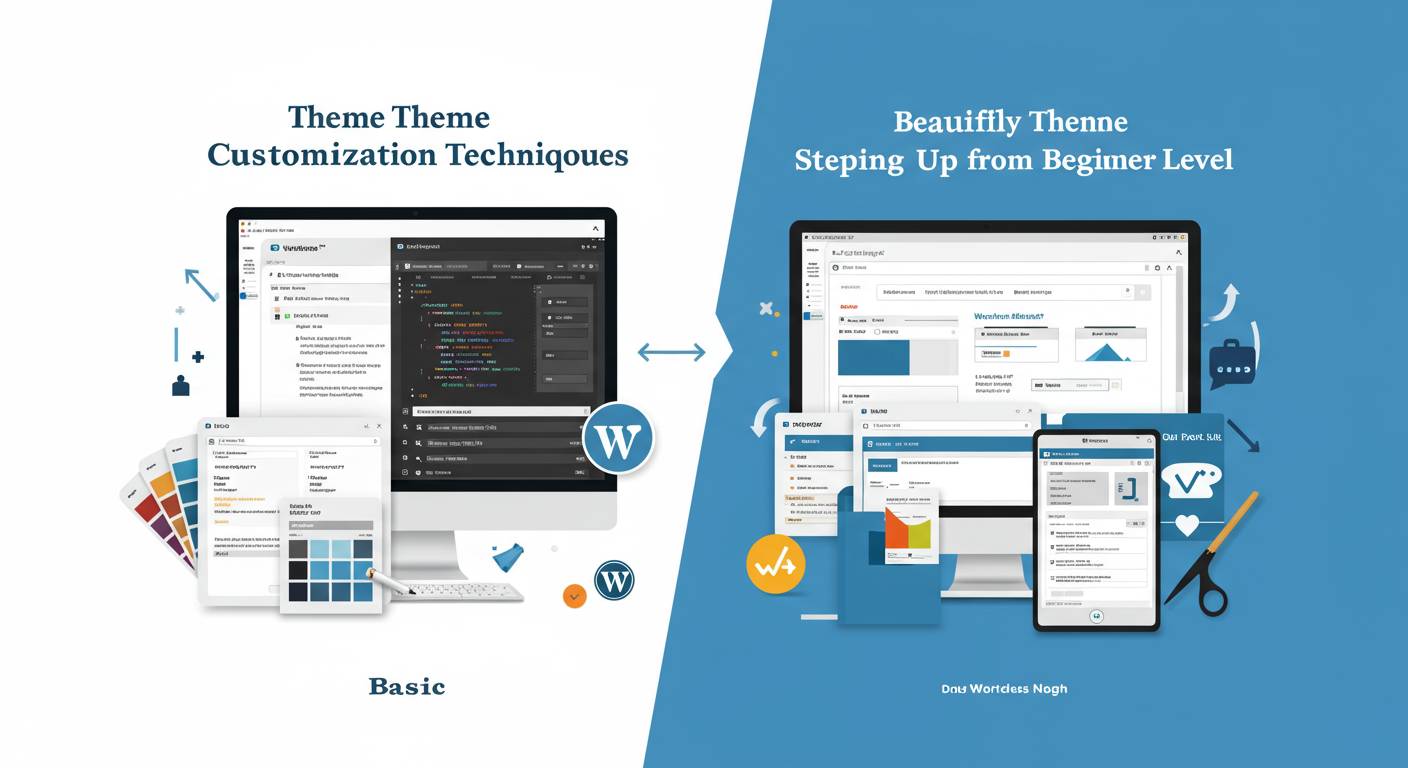
WordPressでブログやウェブサイトを運営している方なら、一度は「もっと自分らしいデザインにしたい」と思ったことがあるのではないでしょうか。しかし、プログラミングの知識がなければ、テーマのカスタマイズは難しそうに感じてしまいますよね。
実は、WordPressテーマのカスタマイズは初心者でも段階的に学ぶことができるのです!この記事では、コードが苦手な方でも実践できる基本ステップから、読者を引き込むデザインのポイント、そして挫折しないためのロードマップまで、WordPressテーマのカスタマイズについて徹底解説します。
「自分だけのオリジナルサイト」を作りたい方、「アクセス数をもっと増やしたい」と考えている方、この記事を参考にステップアップしていきましょう。プログラミング初心者の方でも安心して取り組める内容となっていますので、ぜひ最後までお読みください。
1. 【保存版】WordPressテーマをカスタマイズする5つの基本ステップ!コードが苦手な初心者でも簡単にできる方法
WordPressテーマをカスタマイズしたいけど、何から始めればいいか分からない…そんな悩みを抱える方は多いのではないでしょうか。実はWordPressのカスタマイズは、コーディングスキルがなくても始められるんです!今回は初心者でも実践できる基本ステップを5つご紹介します。
【ステップ1】子テーマを作成する
カスタマイズの第一歩は「子テーマ」の作成です。親テーマに直接変更を加えると、アップデート時にすべての変更が消えてしまいます。子テーマを使えば安全にカスタマイズできます。多くのテーマでは子テーマ作成プラグイン「Child Theme Configurator」を使えば数クリックで完了します。
【ステップ2】カスタマイザーを活用する
WordPressの「外観」→「カスタマイズ」から開けるカスタマイザーは、コードを書かずにデザインを変更できる便利なツールです。ヘッダー画像、背景色、フォントなどの基本的な要素をリアルタイムでプレビューしながら調整できます。
【ステップ3】CSSカスタマイザープラグインを導入する
「Simple Custom CSS」や「Custom CSS Pro」などのプラグインを使えば、複雑なコードを書かなくても、直感的にデザインを変更できます。例えば、ヘッダーの色を変えたい場合は「.site-header {background-color: #ff0000;}」と入力するだけです。
【ステップ4】ページビルダープラグインで構成を変更する
「Elementor」や「Beaver Builder」などのドラッグ&ドロップ式ページビルダーを使えば、複雑なレイアウトも簡単に作成できます。コード不要でプロフェッショナルなデザインを実現できるのが魅力です。初期プランは無料で利用可能なので、まずは試してみましょう。
【ステップ5】プラグインでテーマの機能を拡張する
「Header Footer Elementor」や「Customize My Account Page」など、特定の部分を集中的にカスタマイズできるプラグインも充実しています。必要な機能だけを追加できるので、サイトの読み込み速度を維持しながら見た目を改善できます。
これら5つのステップを順番に実践すれば、コーディングスキルがなくても、あなただけのオリジナルサイトを作ることが可能です。まずは小さな変更から始めて、徐々にスキルを磨いていきましょう。失敗しても元に戻せるので、恐れずにチャレンジすることが上達の秘訣です。
2. 【アクセスアップ】WordPressテーマのカスタマイズで読者を引き込む7つのデザインポイント
WordPress運営者なら誰もが知りたいのが「アクセスアップのコツ」ではないでしょうか。実はブログのデザインは読者の滞在時間や離脱率に大きく影響します。今回は、読者の心を掴み、ページ回遊率を高めるWordPressテーマのカスタマイズポイント7つをご紹介します。
1. ファーストビューの最適化
訪問者が最初に目にする「ファーストビュー」の印象は極めて重要です。メインビジュアルは高品質な画像を使用し、サイトの目的が一目でわかるキャッチコピーを配置しましょう。Elementorなどのページビルダーを活用すれば、コーディング不要で効果的なファーストビューを作成できます。
2. カラースキームの統一
ブランドイメージに合った2〜3色のメインカラーを決め、サイト全体で統一感を持たせましょう。functions.phpに独自のカラー変数を定義することで、テーマ全体の色調を簡単に管理できます。特に見出しやボタンのカラーは統一感を持たせると読みやすさが向上します。
3. タイポグラフィの最適化
文字の大きさ、行間、フォントの種類は読みやすさに直結します。スマホでも読みやすいよう、本文は16px以上、行間は1.6〜1.8程度に設定するのがおすすめです。Google Fontsを導入して独自性を出すのも効果的です。
4. レスポンシブデザインの徹底
現在はモバイルからのアクセスが半数以上を占めるため、スマホ表示の最適化は必須です。CSSのメディアクエリを活用し、デバイスごとに最適な表示を設定しましょう。特に画像サイズやメニュー表示の調整が重要です。
5. 関連記事機能の強化
記事下部に関連コンテンツを表示させることで、ページ回遊率を高められます。単なるタイトル一覧ではなく、アイキャッチ画像付きでカテゴリごとに分類表示するカスタマイズが効果的です。Yarpp等のプラグインを導入し、独自のデザインでカスタマイズしましょう。
6. 読みやすい目次デザイン
長文記事には目次が不可欠です。目次をクリック可能なリンクにし、スティッキー表示させることで、ユーザーがストレスなくコンテンツを探せるようになります。CSS animation効果を加えると、さらに使いやすさが向上します。
7. CTAボタンのデザイン最適化
記事内の重要なCTAボタンは、背景色を目立たせつつ、ホバー時に効果を付けるなど、クリックしたくなるデザインにしましょう。カスタムCSSで「box-shadow」や「transform」プロパティを活用すると、洗練された動きのあるボタンが作成できます。
これらのカスタマイズは、必ずしも高度なコーディング知識を必要としません。WordPress公式フォーラムやStack Overflowなどで具体的なコード例を参考にしながら、少しずつ実装していくことをおすすめします。読者に寄り添ったデザインは、結果的にブログのファンを増やし、安定したアクセス数につながるのです。
3. プロが教える!WordPressテーマのカスタマイズで挫折しない完全ロードマップ
WordPressテーマのカスタマイズは多くの初心者が壁にぶつかるポイントです。「どこから手をつければいいのか分からない」「コードを編集したら表示が崩れた」という経験はありませんか?本記事では、挫折せずにWordPressテーマをカスタマイズするための段階的なロードマップをご紹介します。
まず最初のステップは「子テーマの作成」です。親テーマを直接編集すると、アップデートの際に変更が上書きされてしまいます。子テーマを作成することで、安全にカスタマイズを進められます。子テーマはフォルダ内に「style.css」と「functions.php」の2ファイルを用意するだけで基本は完成します。
次に取り組むべきは「CSSによる見た目の調整」です。F12キーやブラウザの検証ツールを使って要素を確認し、少しずつスタイルを変更していきましょう。カラーコードやフォントサイズの変更から始めると、比較的失敗が少なく効果も分かりやすいです。
ある程度CSSに慣れたら「PHPファイルの編集」にステップアップします。ヘッダーやフッター、サイドバーなどの構造を変更する場合はPHPファイルの編集が必要になります。この段階ではバックアップを取ることが絶対条件です。CodeGuardやUpdraftPlusなどのプラグインを活用しましょう。
さらに上級者を目指すなら「フックの活用」を学びます。WordPressには「アクションフック」と「フィルターフック」があり、テーマやプラグインの動作を拡張できます。functions.phpに数行のコードを追加するだけで、ヘッダーに分析タグを挿入したり、投稿フォーマットをカスタマイズしたりできます。
最後に「カスタムフィールドと投稿タイプ」の活用です。Advanced Custom Fieldsなどのプラグインを使えば、複雑なレイアウトや情報構造も実現可能になります。
このロードマップに沿って段階的に学ぶことで、挫折することなくWordPressテーマのカスタマイズスキルを身につけられます。重要なのは一度に全てを学ぼうとせず、小さな成功体験を積み重ねていくことです。各ステップで必ず変更をテストし、問題があればすぐに元に戻せる環境を整えておきましょう。
